
-
photoshop2022官方版
-
大小:2.53G
更新时间:25-11-01
系统:Pc
版本:v23.5.5.1103

大小:2.53G
更新时间:25-11-01
系统:Pc
版本:v23.5.5.1103
photoshop2022官方版是一款非常专业的图片处理软件,该软件总体上来说是没有太大的变化,其中改变最大的应该就是我们的启动图标了吧!并且它现在更加注重的是智能,也就是采用的是人工智能的神经网络技术来进行智能滤镜添加效果,为用户提供了AI的功能。用过该系列软件的朋友应该是知道的,photoshop是以其强悍的编辑和调整、绘图等功能,从而受到了广泛的应用,不管是在各种图片的调整和图画绘制以及图像的修复、调色等工具都是数不胜数的,用户可以从自己照片修饰到海报、包装、横幅的制作以及照片的处理,只要是你想要的,都是可以帮你实现,主要就是为了让用户在工作的时候可以更加的轻松。
同时经过一代代的改进,用户可以借助Adobe Sensei技术,通过全新的专用工作区选择填充时所用的像素,甚至还可以对源像素进行旋转、缩放和镜像。除此之外,您还能够在其他图层上创建填充,从而来保留自己原始的图像。不过在photoshop2022软件中的界面十分的简洁美观,所以用户在使用操作起来也是非常的舒适,可以说是为我们广大的设计师、摄影师以及一些专业人士而打造的修图神器,它不仅仅是提供一个非常好的图片处理环境,让用户能够随时随地的进行创作,甚至还可以利用该软件的功能进行快速的修改一张图片,这就大大的降低了整个操作的过程,有需要的朋友可千万不要错过哦!
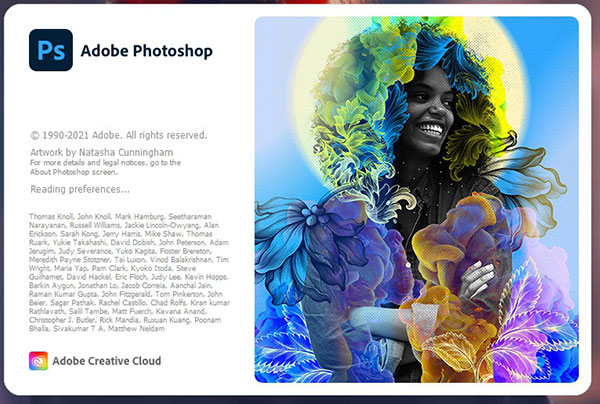
一、悬停时自动选择
“对象选择”是常见的 Photoshop 工作流程中不可或缺的部分。在这个版本中,“对象选择”工具包含如下全新功能:当您将鼠标悬停在图像上并单击时,系统可自动选取图像的某一部分。
对象选择工具的最新更新通过单击所需对象来提高预览和蒙版功能的质量,从而为您的创意旅程提供更快、更轻松、更直观的合成与修饰工作流程。

若要在悬停鼠标时使用改进的对象选择工具来实现自动选择,请执行以下操作:
1、从以下任一位置访问对象选择工具:
a.单击工作区的工具栏中的对象选择图标
b.转到选择 > 选择并遮住。在打开的“选择并遮住”工作区中,单击对象选择图标
2、在工作区顶部的选项栏中,选择选区模式 - 矩形或套索。
3、将鼠标悬停在图像中要选择的对象上。当您将鼠标悬停在某个区域并单击时,Photoshop 会自动选择该对象。
4、(可选)通过在“选项”栏中选取其中一项设置,您可以实现添加选区、减去选区或交叉选区,以此来进一步优化选区。
要建立多个选区,可以按键盘上的 Shift (macOS)/Ctrl (Windows) 键并继续建立选区。
此外,您可以选择图层 > 蒙住所有对象,并观看 Photoshop 只需单击一次即可轻松为图层内检测到的所有对象生成蒙版。
二、共享以供注释
保持在流程中,根据您的设计来重新构思共享、接收反馈的方式,而无需离开 Photoshop 应用程序。永远!现在,您可以与团队伙伴和利益相关方轻松共享 Photoshop 云文档,并使用注释、上下文图钉和批注来添加和接收反馈。新的共享以供注释功能允许您:
1、在 Photoshop 云文档中与他人协作
2、保留注释和观察结果,供您以后审阅
3、在讲授如何使用 Photoshop 的同时,以教育工作者的身份制定学习旅程
4、与他人共享注释和反馈

您可以生成一个指向 Photoshop 文档的链接,并共享这些文档以供注释。您可以将这个链接设置为仅面向受邀访问您文档的人员,或者,任何获得此链接的人员都可以查看注释。
您可以在应用程序中轻松查看关于 Photoshop 的注释、图钉和批注。这些注释会实时刷新。
三、改进了与 ILLUSTRATOR 的互操作性
改进了您最喜爱的应用程序 Illustrator 与 Photoshop 之间的互操作性,允许您在享有交互操作的同时,轻松地将那些带有图层/矢量形状、路径和矢量蒙版的 Ai 文件引入 Photoshop,以便您可以继续编辑和处理这些文件。

四、新的和改进的 NEURAL FILTERS
以 Adobe Sensei 为后盾的 Neural Filters,为您带来了新的、改进后的滤镜,这种经过重新构思的滤镜让您得以探索各种创意。凭借新颖的特色和测试版滤镜,您可以在 Photoshop 中实现令人惊叹的编辑效果。

要访问 Photoshop 中的 Neural Filters 工作区,请选择滤镜 > Neural Filters。
在此版本中,您可以使用以下新的测试版 Neural Filters:
1、风景混合器:通过将不同的风景图像混合在一起,创造新的风景
2、颜色传递:创造性地将调色板从一个图像传递到另一个图像
3、协调:将一个图层的颜色和亮度协调到另一图层,以制作完美的复合图
此外,着色和超级缩放测试版 Neural Filters 已经过改进,并提升到特色 Neural Filters 列表。
五、其他更改和增强功能
1、更多增效工具
Creative Cloud 新的统一可扩展性平台 (UXP) 是一个共享技术堆栈,它提供了一个统一的新式 JavaScript 引擎,具有更高效、可靠和安全的特点。我们持续看到,为了实现工作协作,新的合作伙伴构建在 Globaledit(支持企业创意工作流程的一种 DAM)和 Smartsheet 等新平台上。
2、改进的色彩管理和 HDR 功能
Photoshop 现在支持 Apple 的 Pro Display XDR,在动态的完整范围内查看您的设计。除 Apple Pro Display XDR 外,新发布的 Macbook Pro 14 英寸和 16 英寸机型现在还具有 XDR 显示器。这有助于您更丰富地查看颜色:黑色看起来更深,白色看起来更亮,介于两者之间的所有颜色看起来更像自然世界的样子。

3、统一文本引擎
统一文本引擎替代了旧版文本引擎,并启用了一些高级排版功能,用来处理世界各地的国际语言和脚本,包括阿拉伯语、希伯来语、印度语、日语、中文和韩语脚本。有了统一文本引擎后,所有高级排版功能都将自动可用并集中位于 Photoshop 的文字属性面板中。
主要增强功能包括:
- 改进了阿拉伯语、希伯来语和所有非拉丁语脚本的文本处理过程
- 改进了对双向文本的支持
- 整合后的高级排版功能现在位于“文字图层属性”面板中
4、新式油画滤镜
我们已针对 macOS 和 Windows,重新实施了基于 GPU 的油画滤镜!此版本为兼容 DirectX/Metal 的 GPU 添加了新的支持,不再依赖于计算机上的 OpenCL 子系统。
要访问油画滤镜,只需导航到滤镜 > 风格化 > 油画,然后在打开的油画对话框中设置滤镜属性。

要获得更佳性能,请在使用油画滤镜时,在首选项 > 性能中启用使用图形处理器。关闭预览,使滤镜在处理超大图像时更具响应性。
5、改进的渐变工具
借助新的插值选项,渐变现在看起来比以往更清晰、更明亮、更出色!借助此版本,您可以测试新式渐变工具和渐变插值方法,它们可以更好地控制如何创建美观且更平滑的渐变。渐变将具有更自然的混合效果,并且看起来更像您在物理世界中看到的渐变(如日落或日出的天空)。您还可以添加、移动、编辑和删除色标,并更改渐变 Widget 的位置。
6、改进的“导出为”
在这个版本中,导出为的速度比以往更快!您可以对比原始文件执行并排比较。以前在 Macintosh M1 计算机上提供的“导出为”功能现在在所有桌面操作系统上都是默认功能,并进行了以下改进:
1、比以往任何时候都快,并且在一组新的导出 API 基础之上构建
2、更好的颜色配置文件处理
3、预览图层的新行为
4、导出设置之间的并排比较
1、打开PS软件,执行文件-打开命令,快捷键Ctrl+O打开背景素材文件。

2、快捷键Ctrl+J复制背景图层得到图层1,执行图像-调整-色彩平衡命令,快捷键Ctrl+B。给图片增加红色。

3、脸部像素不够高,感觉有点斑,执行滤镜-杂色-去斑命令。

4、用快速选择工具选择衣服部分,并按Shift+F6羽化选区,再按Ctrl+U色相和饱和度命令为衣服着色。

5、按Ctrl+D取消选区,用套锁工具选择皮肤部分,按Shift+F6羽化选区,按Ctrl+J复制得到图层2。

6、取消选区,选择套锁工具将嘴唇选取,按Shift+F6羽化选区。并新建一图层3,填充红色,将图层混合模式设为:滤色。

7、再次新建一图层4,选择画笔工具,设为柔角,调整不透明度,在人物头发上涂抹。

8、再选择眼下部分,对其进行色彩平衡处理,按Ctrl+B调整参数。最终效果如图:

1、日常摄影。彻底改变了。
我们专业的摄影工具使您可以轻松地在台式机和iPad上进行日常编辑或总图像转换。裁剪,删除对象,修饰和组合照片。发挥色彩和效果。并重新构想摄影艺术。
2、设计是我们的DNA。
海报,包装,横幅,网站-您所有的设计项目都始于Photoshop。结合照片和文字以创建全新的图像。使用无限的图层和蒙版。并用油漆刷,你与你的iPad手写笔或触摸控制。
3、这里。那里。到处。
从iPad上开始,然后在桌面上完成-无论您身在何处,您的工作都会自动保存到云中,并且PSD相同。
4、更好,更快的肖像选择
只需单击一下即可创建精确的人选。“选择主题”会自动检测人像中的人物并优化选择范围,以包括头发等精细细节。5、Adobe字体自动激活
告别PSD中缺少的字体。现在,Photoshop会自动查找Adobe字体中的所有可用字体并将其添加到库中。
6、可旋转的图案
轻松更改图案叠加层和图案填充层中任何图案的方向。
7、Adobe Camera Raw的改进功能
无论您调整一张图像还是批量处理数百张图像,都可以节省时间。更新的Camera Raw工作空间将您的工具放在需要的地方,以便您可以更有效地进行编辑。
8、对象选择工具
通过在对象周围绘制简单的矩形或套索来创建快速精确的选择。然后让Adobe Sensei完成其余的工作。
9、助力打造创意世界
从照片编辑和合成到数字绘画、动画和图形设计,一流的图像处理和图形设计应用程序是几乎每个创意项目的核心所在。利用 Photoshop 在桌面上的强大功能,您可以在灵感来袭时随时随地进行创作。
10、日常摄影现已彻底革新
我们专业的摄影工具使您可以轻松地在电脑桌面上进行日常编辑或整体图像改造。裁切、移除对象、润饰和合成照片,玩转各种颜色和效果,颠覆摄影艺术。
11、设计扎根于我们内心深处
海报、包装、横幅、网站 - 您所有的设计项目都始于 Photoshop。合成照片和文本以创建全新的图像。您还可使用无限制的图层和模板。
12、功能强大的画笔
用专门为插画师设计的工具,随时随地绘制灵感。绘制完美对称的图案,利用笔触平滑获得精致外观。利用感觉真实的铅笔、钢笔、马克笔和画笔进行创作,包括著名插画师 Kyle T. Webster 提供的超过 1,000 种画笔。
1、cpu:支持 64 位的多核 Intel 或 AMD 处理器(具有 SSE 4.2 或更高版本的 2 GHz 或更快的处理器)或 ARM 处理器
2、操作系统:Windows 10 64 位(版本 20H2)或更高版本;不支持 LTSC 版本
3、内存:8 GB (建议使用 16 GB 或更多)
4、显卡:
- 最低要求:
配备 DirectX 12 的 GPU
1.5 GB 的 GPU 内存
GPU 使用时间少于 7 年。目前,我们不支持对使用 7 年以上的 GPU 进行测试
- 推荐:
支持 DirectX 12 的 GPU
4 GB GPU 内存,适用于 4k 及更高分辨率的显示器
5、显示器:推荐1920 x 1080 显示屏或更高分辨率
6、硬盘空间:50GB 的可用硬盘空间
7、您必须具备 Internet 连接并完成注册,才能激活软件、验证订阅和访问在线服务。
应用信息
其他版本 更多>>
Adobe Photoshop 2025中文版v26.11.2大小:4.8G时间:2025-11-24查看
Adobe Photoshop 2025中文破解版v26.11.2大小:4.8G时间:2025-11-24查看
ps2026免安装绿色版中文版v27.1.0.17大小:5.44G时间:2025-11-24查看
photoshop 2026中文直装版v27.1.0.17 m0nkrus版大小:5.46G时间:2025-11-23查看
Adobe photoshop 2026官方正版v27.1.0中文版大小:5.01G时间:2025-11-22查看
同类热门
 Painter电脑版
Painter电脑版
 爱笔思画x电脑版
爱笔思画x电脑版
 topaz denoise ai降噪软件汉化版
topaz denoise ai降噪软件汉化版
 ashampoo photo commander中文版
ashampoo photo commander中文版
 易制地图电脑版
易制地图电脑版
 优动漫paint低配版
优动漫paint低配版
 topaz adjust ai 1.0.6汉化版
topaz adjust ai 1.0.6汉化版
 topaz sharpen ai 4.1.0汉化版
topaz sharpen ai 4.1.0汉化版
猜你喜欢
类似软件

Adobe Air官方版5.67M1673人在用 Adobe AIR电脑版是由Adobe公司出品的一款跨操作系统的运行时库,该软件可以不必经浏览器而对网络上的云端程式做控制,它模糊了Web与桌面的界限,让跨平台应用成为可能,不管是Mac,Windows,Linux还是移动设备,都能很好地支持,同时
查看
Adobe GoLive cs2131.55M285人在用 Adobe GoLive cs2是一款所见所得式的网站设计软件,提供有更加灵活的源代码编辑器,能快速方便地编辑、检查HTML代码,而且能非常容易地增加动态HTML、层叠样式表、编辑QuickTime物件,还预设有java - script事件和更加
查看热门标签
网友评论0人参与,0条评论
最新排行

小嘀咕图片批量加水印软件1.2Mv1.0 小嘀咕图片批量加水印软件是一款非常好用的批量加水印工具,它界面简洁,操作简单,体积小,你只要将你的水印图片添加进入软件,再将你要添加水印的图片加入软件框中,即可快速的将你要加水印的图片批量加上水印,就算你是个电脑新手也可以非常流畅的操作,非常的方便
查看
GIF动画录制工具绿色版1.33Mv1.0 GIF动画录制工具是由XIDY工作室推出的一款简单又实用的录制屏幕成GIF动画的优秀软件。它支持窗口录制和自定义区域录制,满足你的动态图制作需求,它也可以快速录制GIF动图,并且它还可以帮你快速制作动图并保存为GIF格式,轻松录制GIF动画效果。该
查看